【Unity】Visual Studioが使えなくなった時の対策
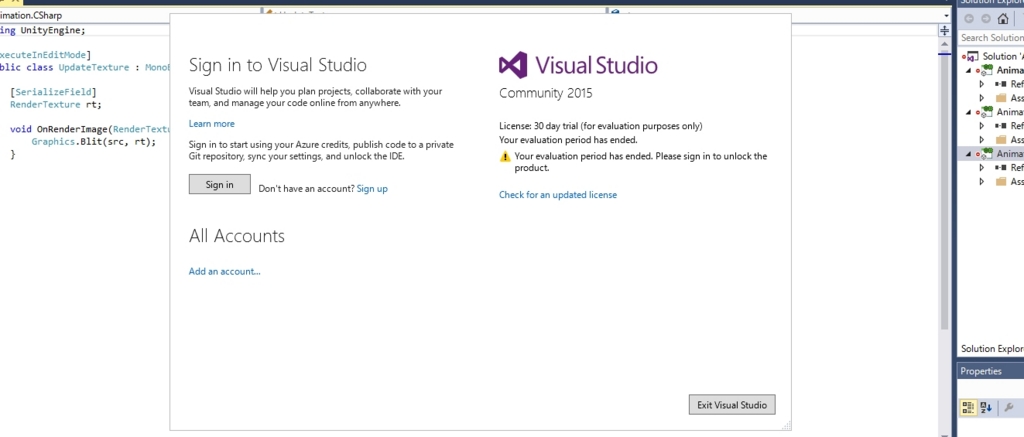
Visual Studioを起動したら使えなくなっていたので、使えるようにした過程をメモします。
事象
Visual Studioを起動すると、上の図のようなダイアログが出てきてVisual Studioが操作できなくなりました。これは要するに、Visual Studioの試用期間(30日)が過ぎたので、本登録しろって事です。
対策
左のSign in(アカウントが既にある)もしくはSign Up(アカウントを新規作成)で登録するだけです。なお、これはUnityアカウントではなくMicrosoftのアカウントです。

自分はMicrosoftのアカウントを持っているのでSign In。
ログイン作業を進めていくとHost your next project in Visual Studio Team Servicesとか聞かれるので、何も気にせずContinue。問題があったらその時考えます。
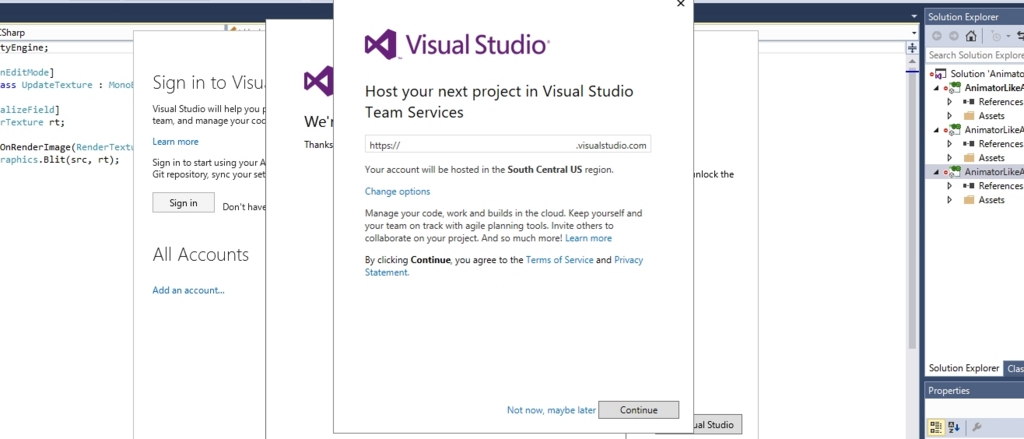
これでVisual Studioが使えるようになりました。
Visual Studio Community Edition
なお、忘れがちですがこのVisual Studio Community Editionは使用条件があります。
下の条件を満たしていないケースでは、Visual Studioを使えないので、Monodevelop(もしくはそれ以外のIDE)を使用する必要があります。
- 個人開発者
- 学習、学術調査目的の開発者
- オープン ソース開発者
- 中小規模の企業や団体
(PC 台数 250 台未満かつ年商 1 億円未満の企業や団体。当該組織は 5 名まで利用可能)
Visual Studio Community - Visual Studio
インストールが面倒くさいなら、とりあえず確実にインストールされてるMonodevelopを設定します。
Edit>Preferences...を選択して、External ToolのExternal ScriptEditorをMonodevelop(Built-in)に設定するだけです。
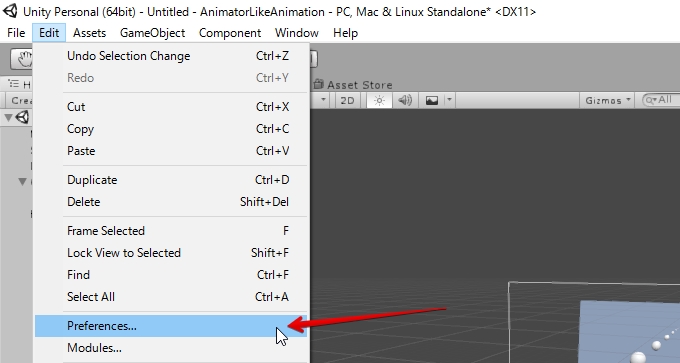
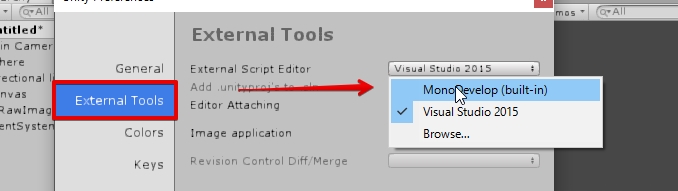
まぁ、最近はVisual Studio CodeにUnity対応デバッガが付いたり、その他ツールも色々と便利っぽいので、そっちを選んでも良いかもしれません。
関連
しかし条件があるとはいえ、Visual Studioが無料で使えるとか凄い時代になったものですね…自分はお年玉貯めてVS6.0買ったクチなのですが…